Partner Wix: gestire i tuoi flussi di lavoro
Tempo di lettura: 6 min.
Gestisci i flussi di lavoro relativi alla tua attività come Partner Wix. Invece di connettersi ai singoli siti, la scheda Flussi di lavoro nel tuo Pannello Partner si applica al tuo account nel suo complesso.
Informazioni sui flussi di lavoro
I flussi di lavoro sono bacheche digitali in cui è possibile gestire processi come richieste di acquisto dei tuoi servizi, design del sito web, elenchi di cose da fare e altro ancora. Sono costituiti da passaggi (colonne) per il completamento delle attività e da schede che rappresentano i contatti che è possibile spostare tra i passaggi.
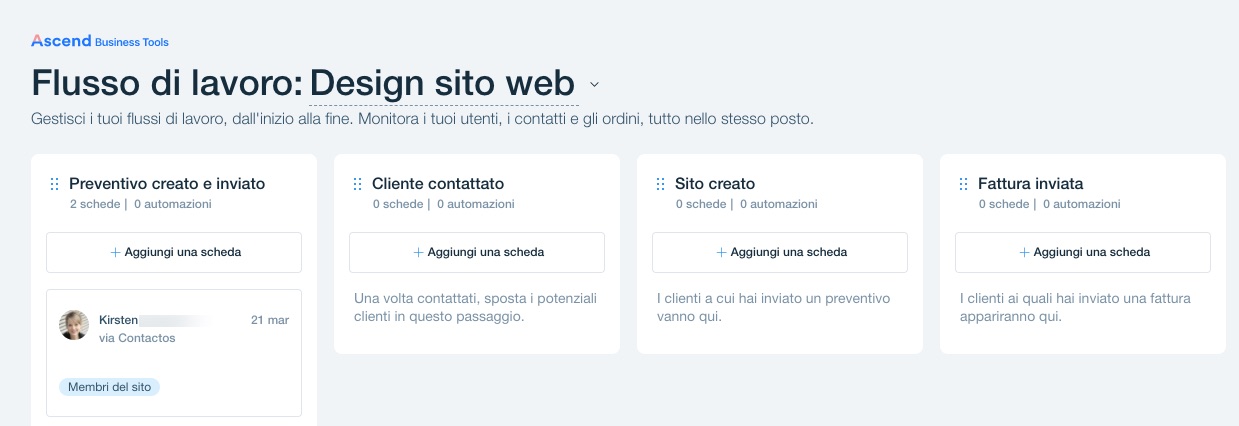
Per gestire i flussi di lavoro:
- Clicca su Pannello Partner nella parte superiore del tuo account Wix
- Clicca sulla scheda Strumenti CRM a sinistra
- Seleziona la scheda Flussi di lavoro a sinistra
- Clicca sul menu a tendina accanto al nome del flusso di lavoro e seleziona + Crea flusso di lavoro
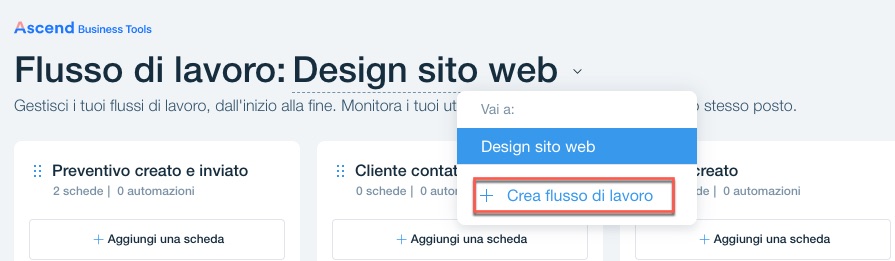
Suggerimento:
Seleziona un altro flusso di lavoro nell'elenco per accedervi.
- Scegli un template di flusso di lavoro o clicca su Inizia da zero per iniziare con un template vuoto
- (Facoltativo) Rinomina il flusso di lavoro: clicca sul nome del flusso di lavoro, inserisci un nuovo nome e premi Invio sulla tastiera
- Scorri verso destra e clicca su Altre azioni per scegliere tra le seguenti opzioni:
- Nascondi archivio: nascondi le schede archiviate dal flusso di lavoro. Clicca su Mostra archivio per visualizzare le schede archiviate nel flusso di lavoro
- Vedi automazioni: crea un'automazione per aiutarti con i tuoi flussi di lavoro
Suggerimento: con le automazioni, puoi spostare automaticamente le schede in un flusso di lavoro quando ricevi un nuovo lead. Assicurati di aggiornare anche lo stato del lead in modo che non scada. Puoi farlo automaticamente aggiungendo un'azione di follow-up alla tua automazione che invii un'email - Elimina flusso di lavoro: rimuovi definitivamente il flusso di lavoro e tutte le sue schede e passaggi
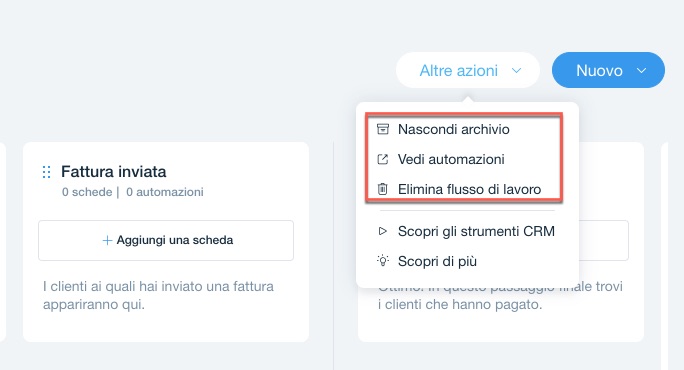
Lavorare con i passaggi (colonne)
I flussi di lavoro sono suddivisi in colonne che rappresentano i passaggi di un processo. Personalizza i flussi di lavoro in base alle tue esigenze creando, riordinando, rinominando o rimuovendo i passaggi. Puoi anche aggiungere schede ai passaggi che sono collegati ai contatti e creare automazioni.
Per gestire i tuoi passaggi:
- Clicca su Pannello Partner nella parte superiore del tuo account Wix
- Clicca sulla scheda Strumenti CRM a sinistra
- Seleziona la scheda Flussi di lavoro a sinistra
- Clicca sul menu a tendina accanto al nome del flusso di lavoro e seleziona il flusso di lavoro pertinente
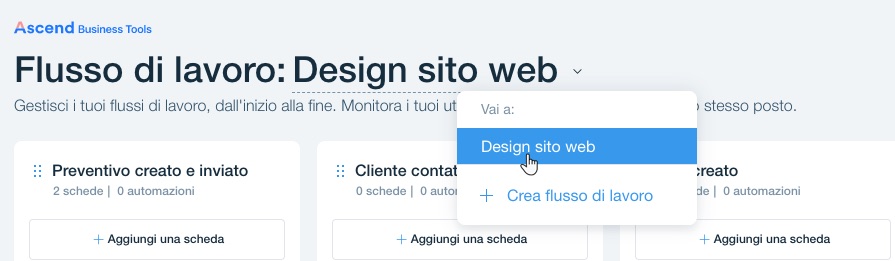
- (Facoltativo) Aggiungi un nuovo passaggio:
- Scorri verso destra e clicca su Nuovo, quindi seleziona Aggiungi passaggio
- Inserisci il Nome del passaggio e clicca su Salva
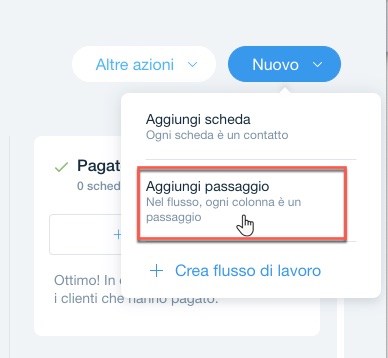
- (Facoltativo) Clicca sull'icona Riordina
 sul passaggio pertinente e trascinalo a sinistra o a destra per modificarne l'ordine nel flusso di lavoro
sul passaggio pertinente e trascinalo a sinistra o a destra per modificarne l'ordine nel flusso di lavoro

- Passa il mouse sul passaggio pertinente e clicca sull'icona Mostra altro

- Seleziona l'opzione pertinente:
- Rinomina passaggio: inserisci un nuovo nome per il passaggio, quindi premi Invio sulla tastiera
- Aggiungi scheda: aggiungi una scheda al passaggio. Inserisci un titolo e collega la scheda a un contatto
- Crea automazione: imposta un'automazione per il passaggio
- Invia campagna email: invia una campagna email a tutti i contatti nella scheda
Nota: questo passaggio viene visualizzato solo quando hai aggiunto delle schede - Elimina passaggio: rimuovi il passaggio dal flusso di lavoro
Nota: non puoi eliminare i passaggi se hanno schede con contatti collegati. Sposta le schede in un altro passaggio o archiviale per eliminare il passaggio
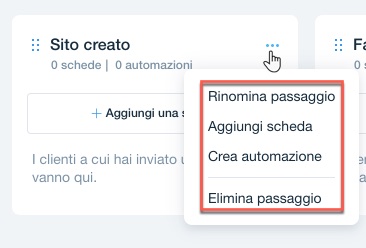
Lavorare con le schede
Usa le schede per sapere a che punto sei con i processi dei tuoi clienti. Aggiungi una scheda a un passaggio e collegala a uno dei tuoi contatti. Sposta la scheda del tuo cliente in altri passaggi mentre lavori per completare il tuo flusso di lavoro.
Per gestire le tue schede:
- Clicca su Pannello Partner nella parte superiore del tuo account Wix
- Clicca sulla scheda Strumenti CRM a sinistra
- Seleziona la scheda Flussi di lavoro a sinistra
- Clicca sul menu a tendina accanto al nome del flusso di lavoro e seleziona il flusso di lavoro pertinente
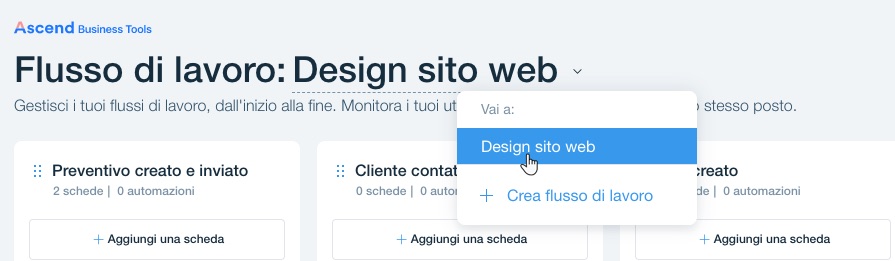
- (Facoltativo) Aggiungi una scheda a un passaggio:
- Clicca su + Aggiungi una scheda nel passaggio pertinente
- Inserisci il Titolo della scheda
- Clicca sul campo Link ai contatti, seleziona un contatto e clicca su Salva
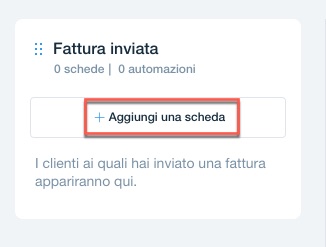
- (Facoltativo) Clicca sulla scheda pertinente e trascinala in un altro passaggio per spostarla lì
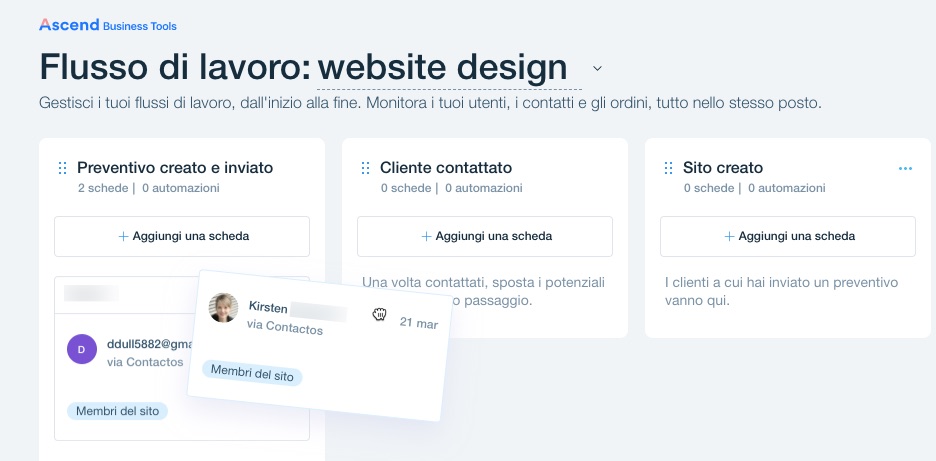
- Passa il mouse sulla scheda pertinente e clicca sull'icona Mostra altro
 a destra
a destra - Seleziona l'opzione pertinente:
- Rinomina scheda: inserisci il titolo della sceda e premi Invio sulla tastiera
- Visualizza contatto: visualizza la scheda di contatto della persona a destra
- Aggiungi incarico: aggiungi un incarico o un promemoria che sarà collegata al contatto
- Invia messaggio: invia un messaggio al contatto utilizzando Posta in arrivo
- Invia preventivo: crea e invia un preventivo al contatto
- Invia fattura: crea e invia una fattura al contatto
- Archivia scheda: sposta la scheda nel passaggio Archivia
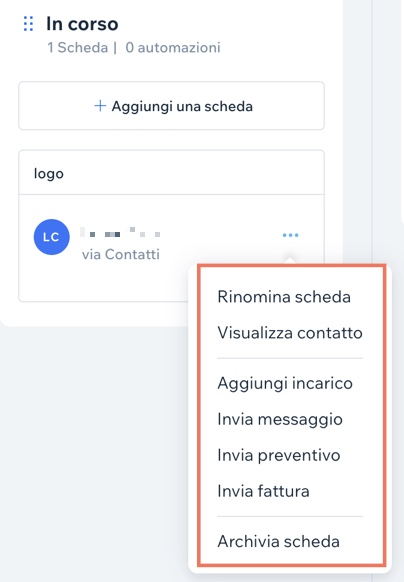
Hai trovato utile questo articolo?
|